Khariidadaha Google-ka oo aan ka hadlin ama bixinayn tilmaamo cod ah? 12 siyaabood oo loo hagaajiyo
Khariidadaha Google(Google Maps) - ka waa in ay ku siiyaan tilmaamo cod marka aad bilowdo u socdaalidda meel(start navigating to a place) . Codka(Voice) hagidda waa mid aad waxtar u leh haddii ay tahay inaad indhahaaga ku hayso waddada markaad baabuur wadid ama baaskiil wadid. Khariidadaha Google(Google Maps) -ka cod hagidda waa mid deggan oo had iyo jeer wuu shaqeeyaa.
Si kastaba ha ahaatee, isku xidhka intarneetka oo gaabis ah, habayn sax ah oo hagitaan ah, iyo cilladaha nidaamka ku meel gaadhka ah waxay burburin karaan shaqaynta. Casharradani waxay dabooshaa 12 hagaajin oo la isku dayo haddii Khariidadaha Google(Google Maps) uusan ku hadlin ama uusan ku siin tilmaamaha codka qalabkaaga.

1. Soo deji Tilmaamaha Codka
Ma waxaad maqashaa shool halkii aad ka isticmaali lahayd tilmaamaha codka markaad isticmaalayso Khariidadaha Google(using Google Maps) ? Taasi waa sababta oo ah Khariidadaha Google(Google Maps) ma soo dejin tilmaamaha codka ama sababtoo ah jihooyinka codku maaha kuwo casri ah.
Khariidadaha Google(Google Maps) waxa ay u baahan yihiin isku xidh internet oo adag si loo soo dejiyo tilmaamaha codka. Haddii ay tahay markii ugu horreysay ee aad isticmaasho Khariidadaha Google(Google Maps) , hubi in taleefankaagu leeyahay xogta gacanta ama xidhiidhka Wi-Fi. Khariidadaha Google(Google Maps) ha furnaado oo sug dhawr daqiiqo in abka uu si toos ah u soo dejiyo tilmaamaha codka ee gadaasha.
Waa inaad bilowdaa inaad maqasho tilmaamaha codka marka Khariidadaha Google(Google Maps) ay dhamaystirto soo dejinta. Isku day hagaajinta cilad-raadinta hoose haddii dhibaatadu sii socoto.
2. Kordhi Mugga Qalabkaaga

Ma maqli doontid codka khariidadaha Google haddii codka qalabkaagu yar yahay ama damman yahay. Riix badhanka Volume Up ee taleefankaaga si aad u kordhiso mugga codka socodka. Haddii teleefankaagu ku dheggan yahay afhayeenka gaadhigaaga(phone is hooked to your car’s speaker) , isticmaal kontoroolka mugga gaadhigaaga si aad u kordhiso heerka mugga Khariidadaha Google.
3. Ka saar codka ama daar hagidda codka(Voice Navigation)
Khariidadaha Google(Google Maps) -ka ayaa kuu oggolaanaya in aad damiso digniinaha taraafigga, jihooyinka isu-rog-rogid, iyo cusboonaysiinta taraafikada kale inta lagu jiro socodka. Habka ugu dhaqsaha badan ee codka looga qaadi karo digniinaha ayaa ku yaal interface-ka hagaha.
Marka Khariidadaha Google(Google Maps) -ku bilaabo u-socoshada meel uu u socdo, ku dhufo astaanta hadal-haynta(speaker icon) ee geeska sare ee midig. Dooro Unmuted ( astaanta hadalka caadiga ah)(regular speaker icon)) ee ku taal geeska midigta fog si aad Khariidadaha Google(Google Maps) ugu hadasho dhammaan digniinaha socodka.

Waa kuwan micnaha saddexda Khariidadaha Google(Google Maps) - ka ee mugga dejinta:
- Alerts-ka aamusi:(Mute Alerts:) Kani waa astaanta hadalka-ka-baxsan(crossed-out speaker icon ()) ee damisa dhammaan dhawaaqyada navigation-ka iyo digniinaha.
- Digniin Maqal Keliya(Hear Alerts Only) : Astaanta hadal-haynta oo leh calaamadda yaabka (
). Doorashadani waxay aamusinaysaa digniinaha jihada-rog-rogmada.
- Codka laga jaray:(Unmuted:) Astaanta ku hadasha caadiga ah (
) waxa ay ka saartaa dhammaan qaylo-dhaanta hagidda iyo dhawaaqyada.
Waxa kale oo aad ka beddeli kartaa hab-dhaqanka digniinaha socodka Khariidadaha Google ee codka abka iyo habaynta habaynta codka.(Google Maps)
Ka saar digniinta Khariidadaha Google(Unmute Google Maps Alert) ( Android iyo iOS)
- Fur Khariidadaha(Maps) (ama Khariidadaha Google(Google Maps) ee iOS) oo taabo sawirka astaanta guud(profile picture) ee geeska kore ee midig.

- Dooro Settings .

- Hoos u dhaadhac bogga oo dooro habaynta navigation(Navigation settings) . Qalabka iOS, ku dhufo Navigation qaybta "Gettings Around"

- Deji "Gobolka aamusi" si aad codka uga qaaddo(Unmute) .
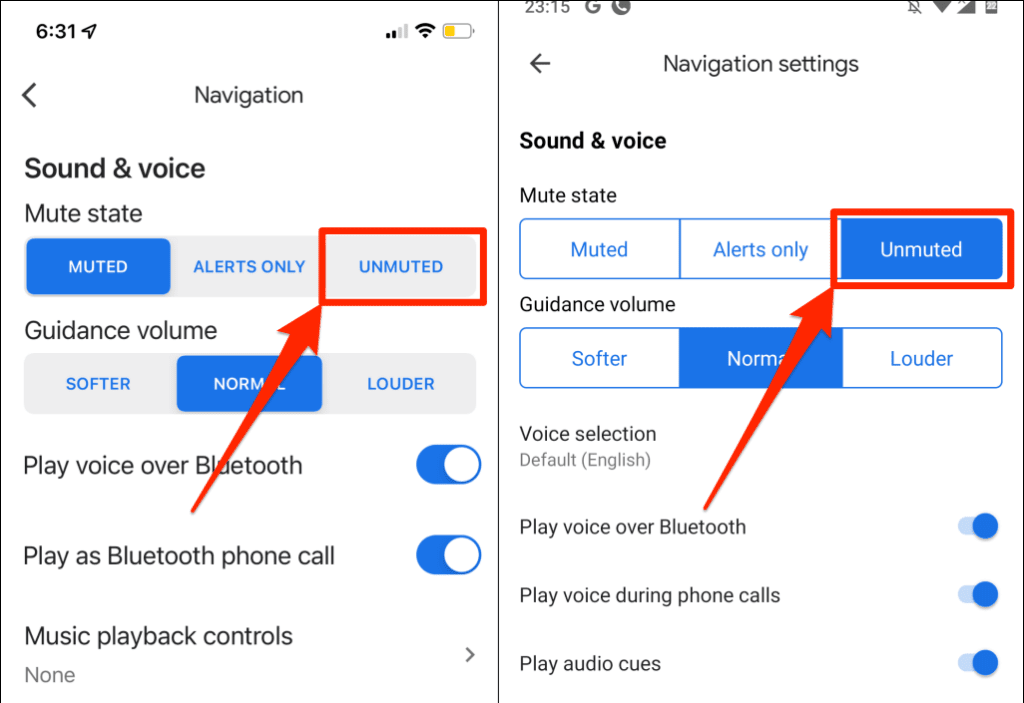
4. Dami ama dami ku (Bluetooth)ciyaarista codka(Play Voice) Bluetooth
Marka lagu xidho aaladaha maqalka ee bilaa-waayirka ah, talefankaagu waxa uu ku hadli karaa khariidadaha Google(Google Maps) -ka ee ku socda Bluetooth . Haddii taleefankaagu ku xidhan yahay aaladda Bluetooth -ka , hubi in "ku ciyaar codka Bluetooth- ka " uu karti u leeyahay. Haddii kale, Khariidadaha Google(Google Maps) ma hadli doono inta lagu jiro socodka.
Waxa xiisaha lihi leh, sifada mararka qaarkood waxa ay dhexgashaa khariidadaha Google(Google Maps) ee cod hagidda, xataa marka aanu talefankaagu lahayn xidhiidhka Bluetooth . Deminta sifada waxay u shaqeysay sixirka qaar ka mid ah isticmaalayaasha iPhone(some iPhone users) kuwaas oo Khariidadaha Google(Google Maps) aysan ka hadlin inta lagu guda jiro socodka.
Waxaan kugula talineynaa inaad damiso sifada haddii aadan haysan qalab Bluetooth ah oo ku xiran taleefankaaga. Taa baddalkeeda, shid " Codka ku ciyaar (Play)Bluetooth " si aad u maqashid navigation-ka talefankaaga ama ku hadlaayasha tablet-ka.
Daar ama Ku Daar Codka Bluetooth-ka(Play Voice Over Bluetooth) (iPhone)
- Fur Khariidadaha Google oo ku dhufo sawirka astaantaada(profile picture) ama xarfaha hore ee magaca geeska sare ee midig.

- Taabo Settings .

- Dooro Navigation (ku jira iOS) ama habaynta navigation(Navigation settings) ( gudaha Android).

- Daar codka ku daara Bluetooth(Play voice over Bluetooth) .

5. Kordhi(Increase Navigation Guidance) Mugga Hagidda Hagidda
Haddii hagidda codku daciif yahay ama aan la maqli karin, ku ruji "mugga hagidda" ee goobaha Khariidadaha Google(Google Maps) .
- Fur Khariidadaha Google, taabo sawirka profile(profile picture) kaaga , oo dooro Settings .
- Dooro Navigation settings (Android) ama Navigation (iOS).
- U deji "mugga hagidda" si aad u dheeraysa(Louder) .

6. Hubi Aaladda soo saarista Maqalka
Hubi(Make) in talefankaagu uu ku wareejinayo wax soo saarka maqalka aaladda saxda ah. Haddii qalabyo badan oo maqal ah ay ku xidhan yihiin taleefankaaga ama tablet-kaaga, ka saar oo ka dhig mid shaqaynaya.
Haddii socodka codku aanu ku shaqaynayn gaarigaaga, ka saar aaladaha kale ee maqalka ah (tusaale, sameecadaha dhegaha), oo mar kale hubi.
Haddii aad isticmaasho iPhone ama iPad, hubi Xarunta Xakamaynta(Control Center) oo beddel qalabkaaga wax soo saarka maqalka.
Hoos uga jiid(Swipe) dhinaca midig ee sare ee shaashadda qalabkaaga si aad u furto Xarunta xakamaynta(Control Center) . Haddii iPhone-kaagu leeyahay badhanka Guriga(Home) , kor uga jiid cidhifka hoose ee shaashadda.
Taabo astaanta AirPlay(AirPlay icon) oo dooro qalabka wax soo saarka maqalka ee aad doorbidayso.

7. Xoog ku xidh(Force Close) oo dib u fur Khariidadaha Google(Reopen Google Maps)
Xoog(Force) xidhida abka Android waxa ay soo celin kartaa qaar ka mid ah hawlaheeda shaqo. Haddii cod-wareejin ama astaamo kale ay ku shaqayn waayaan Khariidadaha Google(Google Maps) -ka, qasab- xidh abka oo mar kale hubi.
- Riix sumadda abka Khariidadaha oo taabo (Maps)astaanta macluumaadka(info icon) .
Haddii kale, u sii gudub goobaha(Settings) > Apps & ogaysiisyada(Apps & notifications) > Macluumaadka App(App info) -ka (ama arag All Apps(See All Apps) ) oo taabo Khariidadaha(Maps) .
- Taabo Force Stop oo dooro OK xaqiijinta.

Dib u fur Khariidadaha Google(Reopen Google Maps) oo hubi haddii hagidda codku hadda shaqeeyo.
8. Nadiifi Khariidadaha Google(Google Maps Cache) -ka ( Android )
Ka saarida khasnadaha abka ee qalabkaaga waxay hagaajin kartaa cilladaha shaqada, gaar ahaan haddii faylasha khasnado ay cilladaysan yihiin ama kharriban yihiin. Xir ama xoog-xir Khariidadaha(Maps) oo raac tillaabooyinka hoose:
- Taabo oo hay astaanta abka Khariidadaha(Maps app icon) oo taabo astaanta macluumaadka(info icon) .
- Dooro Kaydinta &(Storage & cache) kaydinta
- Taabo Nadiifi Cache(Clear Cache) .

Mar labaad fur Khariidadaha Google(Google Maps) oo hubi haddii hagidda codku hadda shaqeeyo iyada oo aan wax dhibaato ah jirin.
9. Cusbooneysii Khariidadaha Google-ka
Codka hagidda kuma shaqayn doono noocyada Khariidadaha Google ee duugoobay(outdated Google Maps versions) . Sidoo kale(Likewise) , Khariidadaha Google(Google Maps) ayaa dhici karta inay burburto ama soo bandhigto macluumaadka taraafiga ee khaldan haddii uu bug- fuulo. Tag dukaanka abka ee qalabka oo cusboonaysii Khariidadaha Google noocii(Google Maps) u dambeeyay.
10. Dib u rakib Khariidadaha Google-ka
Haddii Khariidadaha Google(Google Maps) -ka aanu wali hadlin ka dib markii la isku dayay hagaajinta sare, tirtir oo dib u rakib abka.
Dib ugu rakib Khariidadaha Google ee iOS
Riix icon App-ka Khariidadaha Google(Google Maps) -ka ee iPhone-kaaga ama iPad-kaaga, dooro Ka saar App(Remove App) -ka, taabo Delete App -ka, oo dooro Delete .

Fur dukaanka abka, raadi "Khariidadaha Google," oo taabo Hel(Get) si aad dib ugu rakibto abka.
Dib ugu rakib Khariidadaha Google Android
Waxaa laga yaabaa inaadan awoodin inaad ka saarto Khariidadaha Google(Google Maps) -ka inta badan aaladaha Android. Waa inaad khariidadaha Google(Google Maps) ku soo celisaa nooca warshadeeda oo aad dib uga cusboonaysiiso Google Play Store .
- Riix sumadda Khariidadaha Google(Google Maps icon) oo taabo astaanta macluumaadka(info icon) .
- Taabo Advanced .
- Taabo summada menu-ka saddex-dhibcood leh(three-dot menu icon) ee ku yaal koonaha sare ee midig oo dooro Cusboonaysiinta Uninstall(Uninstall updates) .
- Dooro OK si deg deg ah xaqiijinta si aad u sii wado.
- Fur Play Store , raadi "maps," dooro Khariidadaha Google(Google Maps) , oo taabo badhanka Cusbooneysii(Update)

Fur Khariidadaha Google(Google Maps) marka cusboonaysiinta dhammaato oo hubi haddii hagidda codku hadda si sax ah u shaqeeyo.
11. Dib u bilow Qalabkaaga
Xir(Shut) taleefankaaga, dib u shid, dib u fur Khariidadaha Google(Google Maps) , oo hubi haddii abka hadda uu ku siinayo tilmaamaha codka. Haddi talefankaagu uu ku xidhan yahay gaadhigaaga, dib u bilaabida nidaamka maqalka ama hadalka ayaa ku caawin kara.
12. Cusbooneysii Taleefankaaga
Cilmi-baadhisteenu waxay ogaatay in Khariidadaha Google(Google Maps) -ka ay joojiyeen hadalka isticmaaleyaal badan oo iPhone ah ka dib markii ay u cusboonaadeen iOS 13. Nooca nidaamka hawlgalka waxa uu leeyahay qaar ka mid ah cayayaanka aamusiya tilmaamaha codka badhtamaha navigation. Nasiib wanaag, cusbooneysiintii xigtay waxaa lagu soo raray hagaajinta cayayaanka kuwaas oo xaliyay dhibaatada.
Haddii aadan cusboonaysiin taleefoonkaaga muddo dheer, u gudub menu-ka dejinta oo ku rakib cusbooneysiin kasta oo la heli karo.
Ku xidh iPhone-kaaga ama iPad-kaaga intarneedka, gal Settings > General > Cusboonaysiinta Software(Software Update) , oo taabo Soo deji oo Ku rakib(Download and Install) .
Si aad u cusboonaysiiso aaladda Android , madaxa Settings > System > Advanced > Cusboonaysiinta Software-(Software Update) ka > Hubi cusboonaysiinta(Check for update) .
[15-fix-google-maps- not- talking-software-update]

Isticmaal "Maps Go"
Khariidadaha Google Go(Google Maps Go) waa nooca “Lit” ama biyo hoos u dhacsan ee Google's navigation app looguna talagalay taleefannada Android ee xusuusta xaddidan. Haddii Khariidadaha Google(Google Maps) -ku shilalka ama shilku ku dhaco taleefankaaga, soo deji oo isticmaal Khariidadaha Go(Google Maps Go) . Waxaad u baahan doontaa inaad ku rakibto app caawiye ( Navigations for Google Maps Go ) si aad u isticmaasho leexinta leexashada-rogadka gudaha Khariidadaha Go(Google Maps Go) . Labada barnaamijba waxay bixin doonaan khibrad ka dhakhso badan kan caadiga ah ee Khariidadaha Google(Google Maps) .
Khariidadaha Google Go(Google Maps Go) ma heli karo aaladaha Apple . U dir jawaab celin Taageerada Khariidadaha Google(Send feedback to Google Maps Support) haddii mid ka mid ah talooyinka ku jira casharkan aanu soo celin cod-wareejin. Ama, isku day khariidadahan Google beddelka ah(Google Maps alternatives) ilaa aad ka xalliso arrinta.
Related posts
9 Qodob oo Qarsoon oo ku jira Khariidadaha Google waa inaad hubisaa
Sida Loo Isticmaalo Joogsiyo Badan Khariidadaha Google-ka
Sida Khariidadaha Google-ka loogu Sameeyo Waddooyin Gaar ah
Sida Khariidadaha Google loogu soo dejiyo Khariidadaha Google-ka ee Daawashada Khadka Tooska ah
Waa maxay Tilmaamaha Maxaliga ah ee Khariidadaha Google?
Waa maxay ilaalinta la xoojiyey ee Google Chrome ka iyo sida loo suurtogeliyo
Taariikhda Goobta Khariidadaha Google: 5 shay oo faa'iido leh oo aad ku samayn karto
Sida loo dhoofiyo oo loo soo dejiyo Bookmarks Chrome
Sida Loo Isticmaalo Google Calendar: 10 Talooyin Pro
Sida Loo Isticmaalo Kalandarka Qoyska Google si aad qoyskaaga ugu ilaaliso wakhtiga
Sida loo soo diro iimaylka Gmail-ka
Sida loo arko Taariikhda Raadinta Khariidadaha Google
7 siyaabood oo lagu arko Tirinta Ereyga Tooska ah ee Google Docs
Sida Loo Sameeyo Foom Google: Hage Dhamaystiran
Sida loogu soo diro iimaylo khaas ah Gmail
Sida Loo Sameeyo Fariimaha Codka Google Voice
Sida Loo Isticmaalo Erayada Codka ee Google Docs
10 Siyaabood Oo Lagu Dadajin Karo Browserkaaga
Waa maxay Ogeysiiska Muujinta Google ee Ilaalinta COVID?
4 Siyaabood Oo Lagu Yareeyo Isticmaalka Xogta ee YouTube Appka
